Cómo iniciar sesión en Facebook sin un generador de código
Publicado: 2023-05-26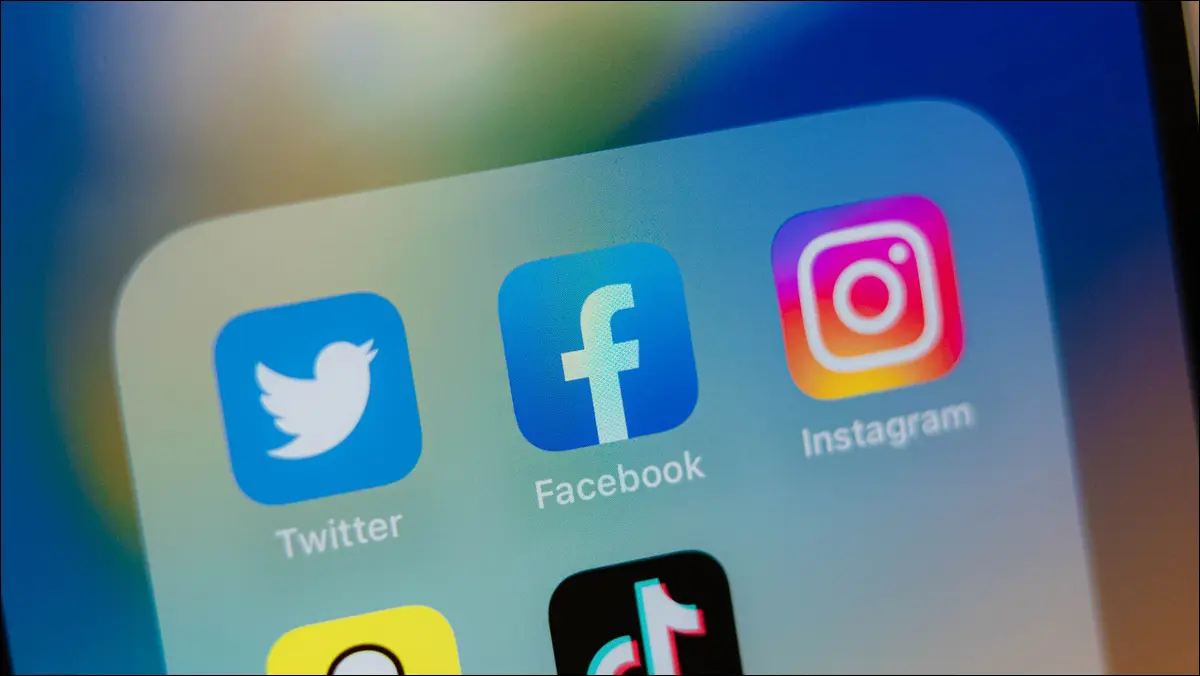
- Abra Facebook e ingrese su correo electrónico o número de teléfono y contraseña.
- Elija "¿Necesita otra forma de confirmar que es usted?"
- Seleccione "Enviarme un mensaje de texto con un código de inicio de sesión" o "Llamarlo con un código de inicio de sesión".
¿Quiere iniciar sesión en su cuenta de Facebook pero no puede generar un código de autenticación de dos factores porque ha perdido o extraviado su teléfono? No te preocupes; usted no está completamente bloqueado de su cuenta. Existen varias formas alternativas de obtener el código y le mostraremos cómo usarlas.
¿Por qué Facebook quiere un código?
Cómo iniciar sesión en Facebook sin generador de código
Deja que Facebook te envíe el código por mensaje de texto o llamada
Aprobar su inicio de sesión de Facebook desde un dispositivo autorizado
Use un código de inicio de sesión de Facebook de respaldo
Facebook de contacto
Consejo: cierre sesión en su cuenta de Facebook en dispositivos sospechosos
¿Por qué Facebook quiere un código?
Después de activar la autenticación de dos factores para su cuenta, Facebook le pedirá que ingrese el código de verificación de su aplicación generadora de códigos cada vez que intente iniciar sesión en su cuenta en sus dispositivos. Esta verificación ayuda a mantener alejados a los usuarios no autorizados, ya que a pesar de conocer su nombre de usuario y contraseña de Facebook, no pueden iniciar sesión en su cuenta (ya que no tienen el código).
RELACIONADO: Esta es la razón por la que debe usar la autenticación de dos factores (2FA)
Cómo iniciar sesión en Facebook sin generador de código
Si ha perdido su teléfono o no tiene acceso a su teléfono por algún motivo, será difícil iniciar sesión en Facebook ya que no puede iniciar sesión correctamente sin ingresar el código de su teléfono.
Afortunadamente, existen formas alternativas de obtener el código y obtener acceso a su cuenta. Aquí están esas formas.
Deja que Facebook te envíe el código por mensaje de texto o llamada
Si tiene acceso al número de teléfono vinculado a su cuenta de Facebook, puede hacer que el sitio le envíe un código de inicio de sesión a través de un mensaje de texto o una llamada. De esta manera, puede recibir el código de su cuenta e iniciar sesión en su cuenta con éxito.
Sugerencia: si perdió su tarjeta SIM junto con su teléfono, solicite a su proveedor que le proporcione una nueva tarjeta SIM con el mismo número de teléfono. Luego puede usar esta tarjeta SIM en otro teléfono para recibir el código.
Para usar este método, primero, inicie Facebook en su dispositivo. Luego, ingrese su nombre de usuario y contraseña para iniciar sesión.
En la página donde te pide que ingreses el código de autenticación de dos factores, selecciona "¿Necesitas otra forma de confirmar que eres tú?"
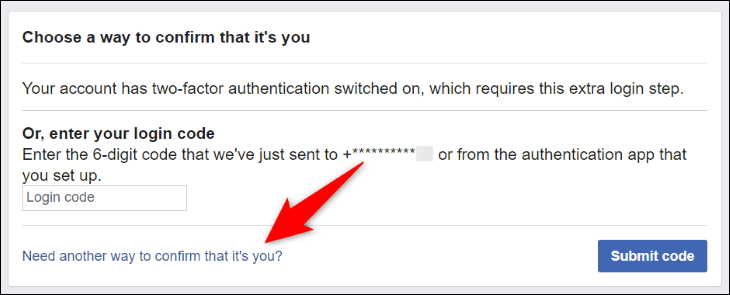
En la página siguiente, en la sección "Usar mensaje de texto", haga clic en "Enviarme un código de inicio de sesión".

Debería haber recibido un código en su teléfono a través de un mensaje de texto. Si no lo ha recibido, elija la opción "Llamarlo con un código de inicio de sesión". Facebook lo llamará a su teléfono para proporcionarle el código de inicio de sesión.
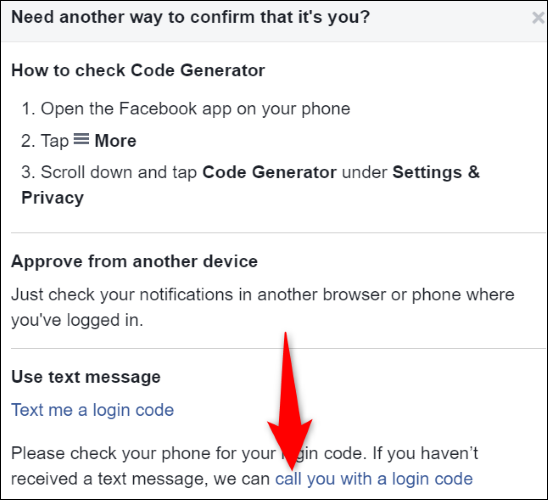
Una vez que haya obtenido el código de cualquier manera, ingréselo en la pantalla de inicio de sesión y tendrá acceso a su cuenta.

Aprobar su inicio de sesión de Facebook desde un dispositivo autorizado
Si ha iniciado sesión en su cuenta de Facebook en otro dispositivo, como un teléfono o una tableta, use ese dispositivo para aprobar su solicitud de inicio de sesión desde su dispositivo actual. De esta manera, no necesita un código para poder acceder a su cuenta.
Para hacer eso, abra Facebook e inicie sesión con sus credenciales de inicio de sesión. En la página de códigos, seleccione "¿Necesita otra forma de confirmar que es usted?"
En el dispositivo en el que inició sesión en su cuenta, inicie Facebook y acceda a las notificaciones. Aquí, seleccione la notificación sobre su nuevo inicio de sesión y apruébelo. Ahora ha iniciado sesión en su cuenta de Facebook en su dispositivo actual.
Use un código de inicio de sesión de Facebook de respaldo
Facebook te permite descargar códigos de inicio de sesión de respaldo que puedes usar para iniciar sesión en tu cuenta cuando no puedes acceder a un generador de códigos o a tu teléfono. Estos son códigos de un solo uso y puede imprimirlos o descargarlos en sus dispositivos.
Si descargó esos códigos en el pasado, use uno de ellos para iniciar sesión en su cuenta. Ingresará este código como lo haría con un código de autenticación de dos factores normal.
Si tiene dificultades para encontrar estos códigos en su dispositivo, use la función de búsqueda de su administrador de archivos para encontrarlos. Es posible que haya guardado estos códigos con nombres como "códigos de recuperación", "códigos de respaldo de Facebook", etc.
Facebook de contacto
Si no puede usar otros métodos porque no tiene acceso a su número de teléfono, no inició sesión en su cuenta en sus otros dispositivos y nunca guardó ningún código de respaldo de inicio de sesión, su última opción es ingresar toca con Facebook y pídeles que te ayuden a recuperar tu cuenta.
Para hacerlo, abra Facebook en su dispositivo e inicie sesión con su nombre de usuario y contraseña. En la página del código de verificación, elija "¿Necesita otra forma de confirmar que es usted?" y seleccione Otras opciones > Obtener más ayuda.
Es posible que deba proporcionar a Facebook su documento de identidad para demostrar que es el propietario de la cuenta. Una vez que haya enviado los detalles requeridos, Facebook se comunicará con usted para ayudarlo a recuperar el acceso a su cuenta.
Consejo: cierre sesión en su cuenta de Facebook en dispositivos sospechosos
Una vez que obtenga acceso a su cuenta de Facebook, lo primero que debe hacer es verificar si hay dispositivos sospechosos en su lista de inicio de sesión. Es posible que desee cerrar sesión en todos estos dispositivos para garantizar la seguridad de su cuenta.
Para hacer eso en la versión de escritorio de Facebook, diríjase al menú de su perfil> Configuración y privacidad> Configuración> Seguridad e inicio de sesión. A la derecha, revise la lista de dispositivos. Junto al dispositivo que encuentras no reconocido, selecciona los tres puntos y elige "Cerrar sesión".
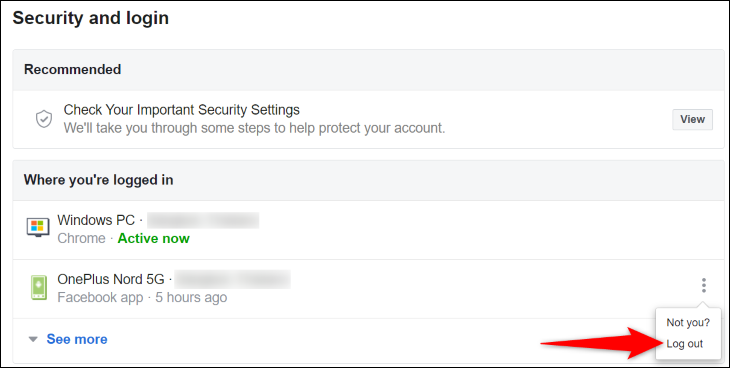
En la aplicación para iPhone o Android de Facebook, vaya a Menú > Configuración y privacidad > Configuración > Seguridad e inicio de sesión. Junto a un dispositivo desconocido, toca los tres puntos y elige "Cerrar sesión".
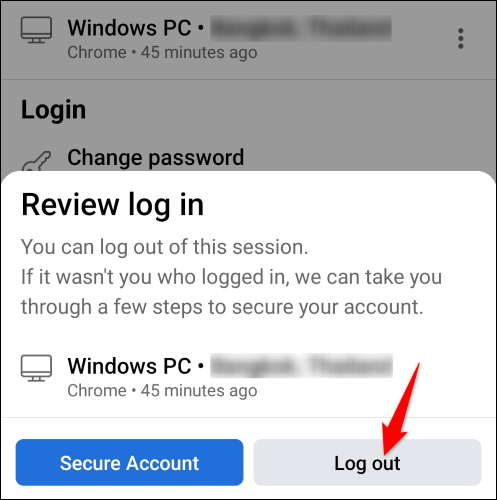
Facebook cerrará la sesión de su cuenta en los dispositivos seleccionados y ya está todo listo. Es posible que desee cambiar su contraseña de Facebook para asegurarse de que nadie más que la use no pueda volver a iniciar sesión.
Y así es como inicia sesión en su cuenta de Facebook en ausencia de un generador de código. Esperamos que la guía le ayude a recuperar el acceso a su cuenta.
RELACIONADO: El truco para (casi) nunca perder el acceso 2FA / MFA

